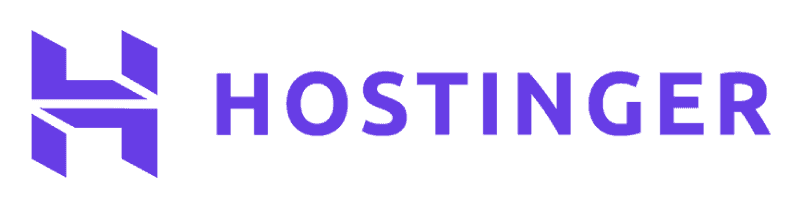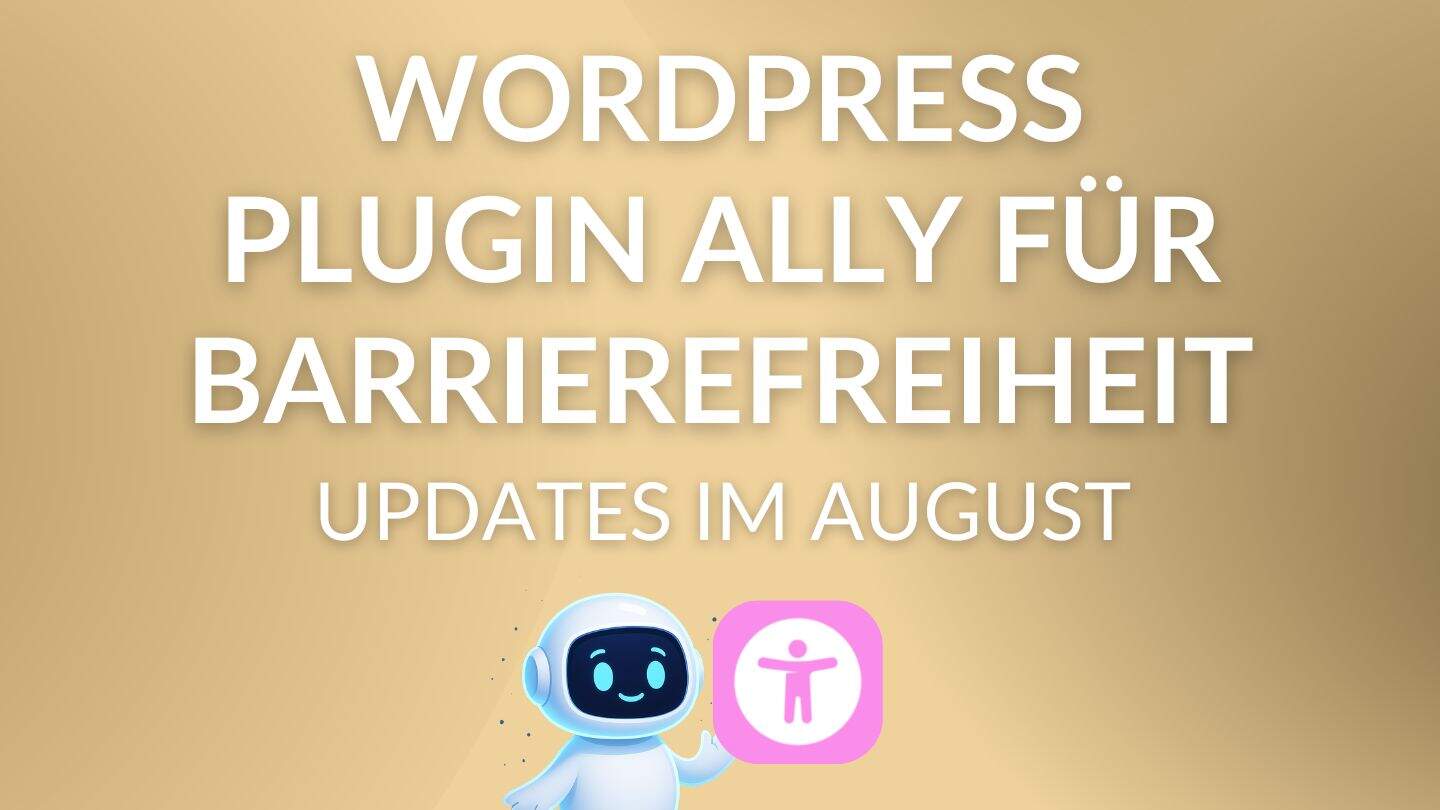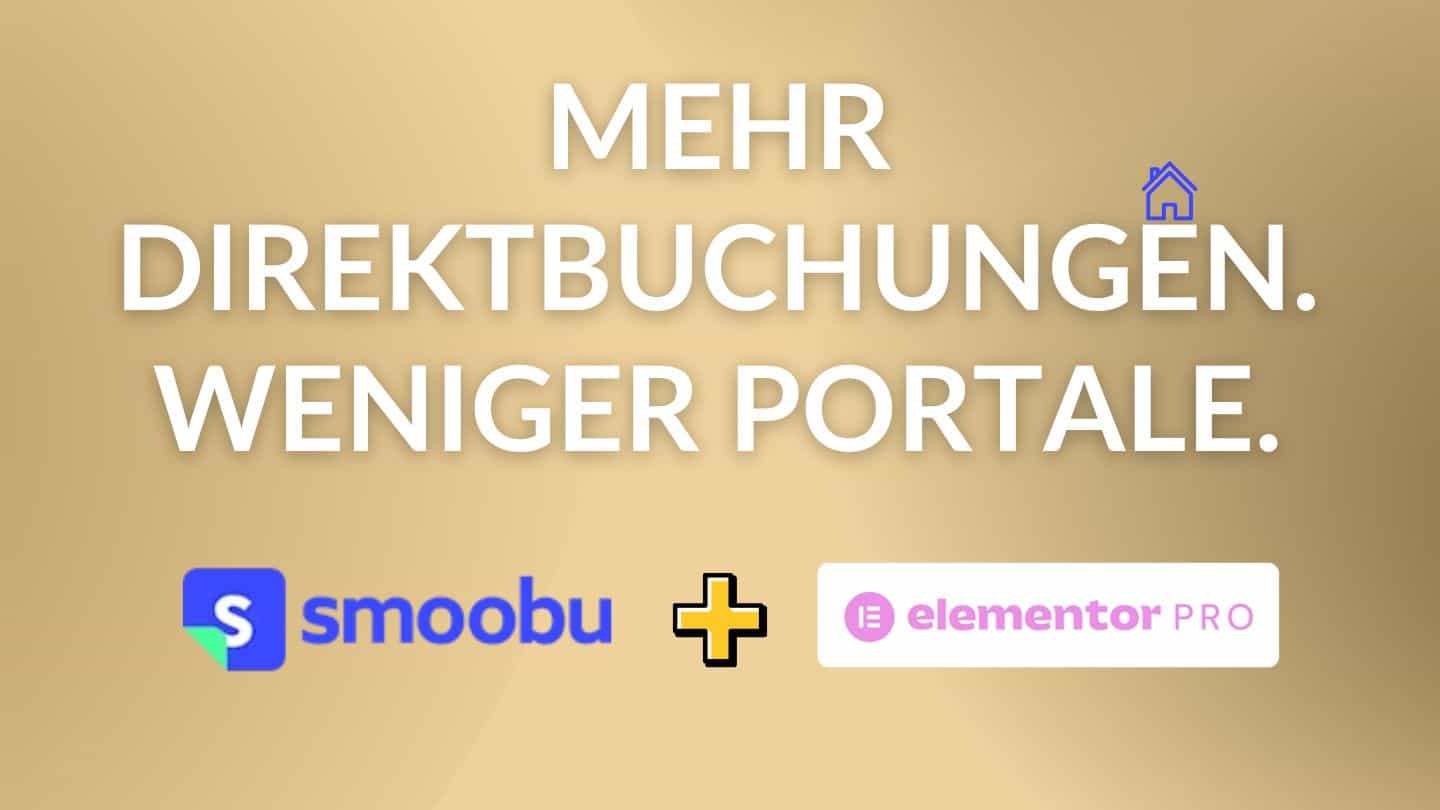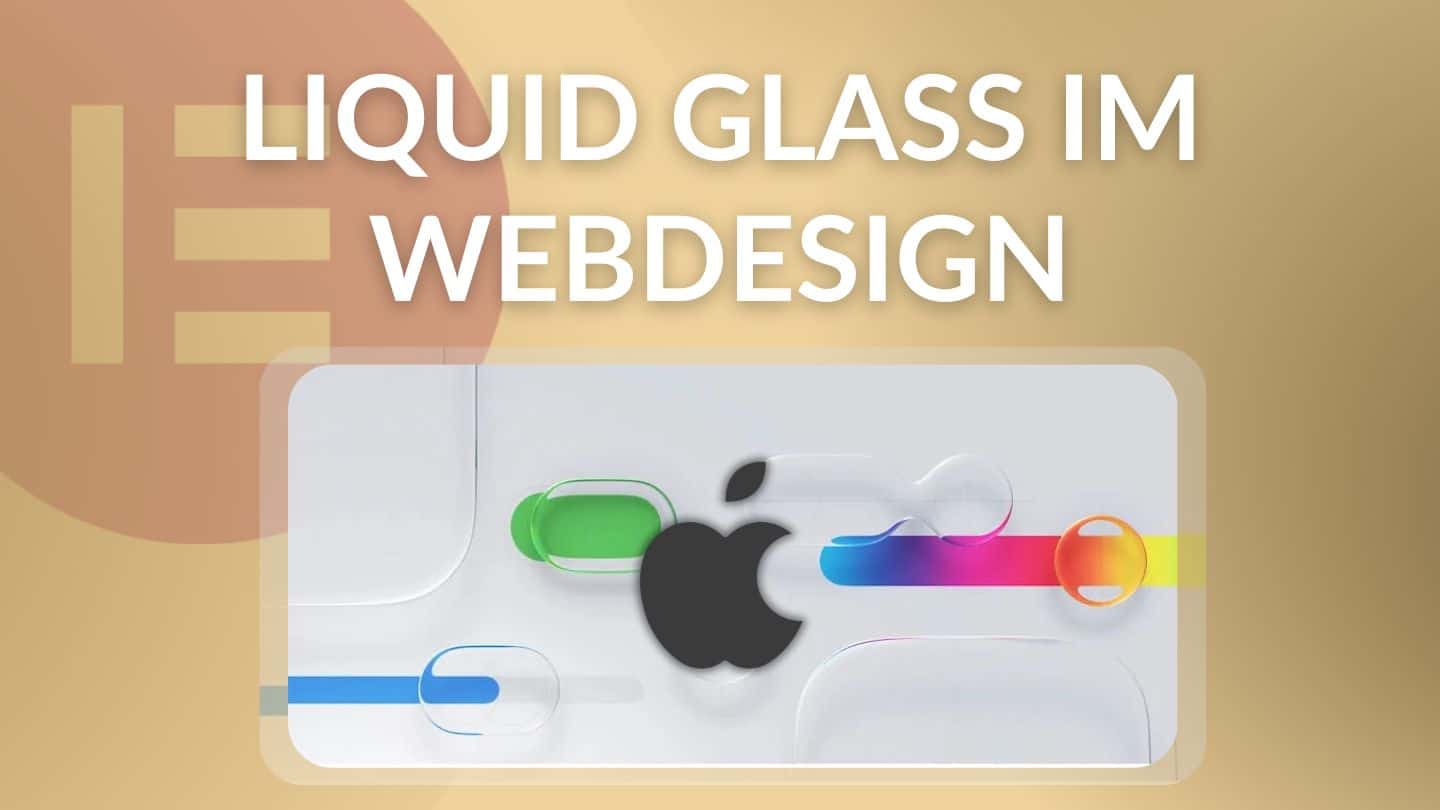Kennst du das? Deine WordPress-Webseite liegt seit Monaten oder sogar Jahren unangetastet da. Vielleicht hast du sie damals von einer Agentur oder einem Freelancer bekommen – und jetzt fühlst du dich ein bisschen verloren, wenn es um Updates, Plugins oder Sicherheit geht. Keine Sorge: Ich zeige dir die wichtigsten ersten Schritte, damit deine Webseite wieder reibungslos läuft und du den Überblick zurückbekommst.
1. Backup machen – dein Sicherheitsnetz
Bevor du irgendetwas an deiner Seite anfasst, solltest du ein Backup erstellen. Das kann dir im Ernstfall den Hintern retten. Wenn beim Aktualisieren oder Anpassen etwas schiefgeht, kannst du deine Seite jederzeit wiederherstellen.
Dafür hast du zwei Möglichkeiten:
Direkt beim Hoster ein Backup anlegen (viele bieten das an, teilweise nur im Pro-Plan).
Ein Backup-Plugin in WordPress nutzen. Empfehlenswerte Plugins sind UpdraftPlus oder All-in-One WP Migration.
2. Updates prüfen und durchführen
Jetzt geht’s ans Eingemachte: die Updates. Im WordPress-Dashboard findest du den Bereich „Aktualisierungen“. Dort solltest du folgende Dinge prüfen:
WordPress-Version: Ist sie aktuell? Wenn nicht, unbedingt updaten.
PHP-Version: Falls deine Webseite noch auf einer alten Version (z. B. PHP 7.4) läuft, frag bei deinem Hoster nach einem Upgrade auf die aktuelle Version.
Plugins & Themes: Alle einzeln aktualisieren. Am besten gehst du dabei Schritt für Schritt vor: Plugin updaten → Webseite testen → nächstes Plugin updaten.
Tipp: Wenn nach einem Update das Design verrutscht oder Farben falsch dargestellt werden – keine Panik! Gehe in WordPress auf Elementor → Werkzeuge → Cache löschen und aktualisiere die Seite. In den meisten Fällen ist das Problem sofort behoben.
3. Aufräumen: Unnötige Plugins löschen
Gerade wenn die Seite von Dritten erstellt wurde, finden sich oft Plugins, die du gar nicht brauchst. Jedes unnötige Plugin verlangsamt deine Seite, kann Sicherheitsrisiken mitbringen und im schlimmsten Fall deine Seite zerschießen.
Mein Tipp:
Gehe alle installierten Plugins durch.
Deaktiviere und lösche alles, was du nicht wirklich nutzt.
Ein Beispiel: „Local Google Fonts“ ist überflüssig, wenn du mit Elementor arbeitest – dort kannst du die Fonts direkt lokal speichern.
4. Sicherheitsplugin installieren
Die meisten Hosting-Anbieter kümmern sich zwar um den Basisschutz, aber ein zusätzliches Sicherheitsplugin ist empfehlenswert. Ein bewährtes Tool ist Wordfence Security. Damit fügst du deiner Webseite eine weitere Schutzschicht hinzu und senkst das Risiko von Angriffen.
5. Inhalte und Links prüfen
Technik ist nicht alles – deine Inhalte müssen aktuell bleiben. Geh deine Seite einmal gründlich durch und prüfe:
Funktionieren alle Links?
Sind die Texte und Bilder noch aktuell?
Passt die Sprache zu deinem aktuellen Angebot oder Business?
Wenn sich dein Business verändert hat, ist das der perfekte Zeitpunkt, um Inhalte zu aktualisieren. Mit Elementor kannst du Texte und Bilder direkt im Frontend anpassen – schnell, einfach und ohne komplizierte Klickerei.
6. Themes nicht vergessen
Neben Plugins und WordPress selbst solltest du auch dein Theme aktuell halten. Unter „Design → Themes“ siehst du, ob Updates anstehen. Auch hier gilt: immer Schritt für Schritt vorgehen und nach jedem Update die Seite prüfen.
Fazit: So bleibst du up-to-date
Wenn du deine Webseite längere Zeit nicht gepflegt hast, wirken diese Schritte vielleicht erstmal nach viel Arbeit. Aber keine Sorge: Mit einem Backup, Updates, etwas Aufräumen und einem Sicherheitscheck bist du schon auf einem sehr soliden Stand.
Frag dich selbst: Wann hast du deine Seite das letzte Mal gepflegt? Vor einer Woche, drei Monaten oder sogar einem Jahr? Schreib’s mir gerne in die Kommentare!
FAQ: Häufig gestellte Fragen zur Pflege von WordPress-Webseiten
1. Wie oft sollte ich meine WordPress-Webseite aktualisieren?
Am besten prüfst du mindestens einmal im Monat, ob es Updates für WordPress, Plugins oder dein Theme gibt. Sicherheitsrelevante Updates solltest du sofort einspielen.
2. Brauche ich wirklich ein Backup, wenn mein Hoster schon Backups macht?
Ja, unbedingt. Auch wenn dein Hoster Backups anbietet, solltest du zusätzlich ein eigenes Backup-Plugin nutzen. So hast du die volle Kontrolle und kannst deine Seite jederzeit selbst wiederherstellen.
3. Kann ein Update meine Webseite kaputt machen?
Ja, das kann passieren – vor allem wenn Plugins oder Themes nicht kompatibel sind. Deshalb ist ein Backup so wichtig. Außerdem solltest du Updates immer Schritt für Schritt durchführen und zwischendurch testen.
4. Welche Plugins sind wirklich notwendig?
Das hängt von deiner Seite ab. Grundsätzlich brauchst du nur:
ein Backup-Plugin
ein Sicherheits-Plugin
dein Page Builder (z. B. Elementor)
Alles andere sollte kritisch geprüft werden, ob du es wirklich brauchst.
5. Muss ich auch mein Theme aktualisieren, wenn ich Elementor benutze?
Ja. Auch wenn Elementor den Großteil des Designs übernimmt, sorgt dein Theme im Hintergrund für Stabilität. Veraltete Themes können Sicherheitslücken enthalten.
6. Wie erkenne ich, ob meine Webseite sicher ist?
Neben einem Sicherheitsplugin wie Wordfence solltest du auf folgende Dinge achten:
alle Updates sind aktuell
keine unnötigen Plugins
regelmäßige Backups
Wenn du unsicher bist, kann ein Sicherheitscheck durch einen Profi helfen.
Call to Action
Und wenn dir das alles zu technisch oder zeitaufwendig ist: Keine Sorge, ich helfe dir dabei. Ich unterstütze dich dabei, deine WordPress-Webseite wieder fit zu machen – sicher, schnell und benutzerfreundlich.
👉 Schreib mir einfach eine Nachricht oder eine E-Mail, und wir bringen deine Seite gemeinsam wieder auf Vordermann!